
Innholdsfortegnelse:
- Forfatter John Day [email protected].
- Public 2024-01-30 11:22.
- Sist endret 2025-01-23 15:02.

Siden lenge har alle kjøretøyer blitt utstyrt med en innebygd diagnostikkport. Svært ofte er denne porten tilgjengelig som en OBD-II-kontakt. Det er flere enheter som kan kommunisere med denne kontakten. Mange av dem er basert på den originale ELM327 -brikken (eller kloner). Da OBD-II-grensesnittet ble introdusert, brukte kablene RS-232, men i dag brukes USB eller Bluetooth. På bildet finner du to rimelige USB OBD-II-kabler.
De fleste av disse grensesnittkablene har imidlertid en feil. Det interne kortet blir ofte drevet fra bilbatteriet (+12V pin 16) under drift. Dette skaper et problem når kabelen konstant er koblet til OBD-II (for eksempel som en del av et dataloggingssystem) ettersom bilstartbatteriet kan lades ut.
Denne veiledningen viser deg hvordan du løser dette problemet.
Rekvisita
ELM327-basert OBD-II USB-grensesnittkabel
Trinn 1: Åpne saken og finn 5V -regulatoren


Heldigvis er det vanligvis en enkel måte å koble interiøret på grensesnittkortet på nytt slik at strømmen kommer fra USB -porten, ikke fra bilens batteri. Dette betyr at grensesnittet kan stå tilkoblet uten å tømme bilen. Den grunnleggende ideen er å koble ut output fra en 5V lineær regulator som brukes på brettene for å drive grensesnittbrikken. På begge tavlene finner du en identisk regulator merket "5V regulator".
Trinn 2: Ledningen som den er nå
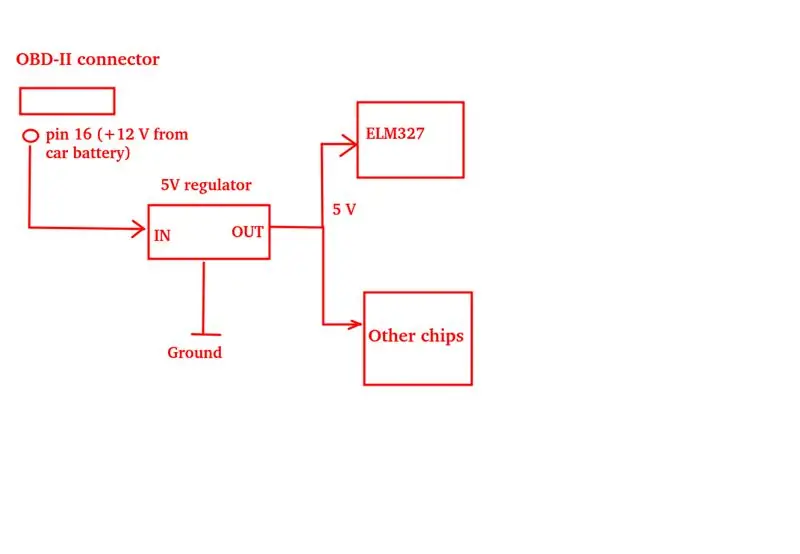
Kretsen på grensesnittkortene vil være veldig lik med +12V fra batteriet som mates inn i regulatorens inngang og utgangen som driver ELM327 (eller tilsvarende) grensesnitt. Det er en veldig grov skjematisk oversikt over dette.
Trinn 3: Finn Regulator Datablad og Pinout
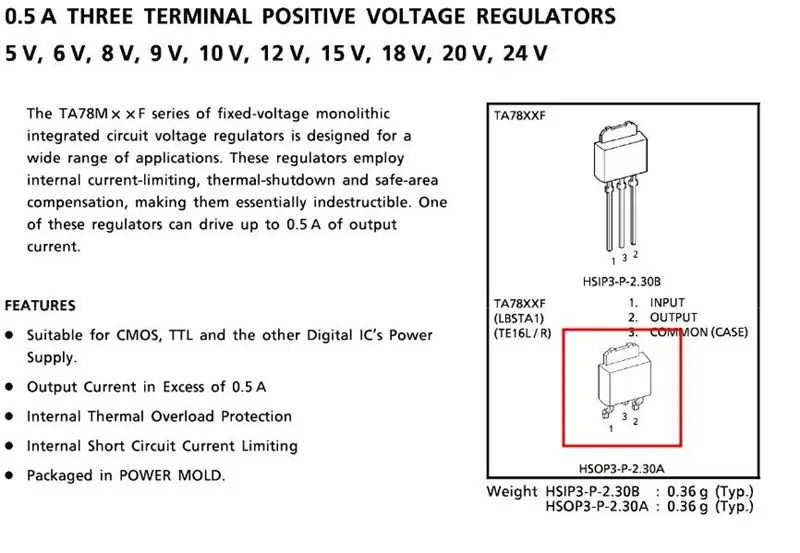
Vi finner enkelt databladet for denne regulatoren på Alldatasheets, og ved å sjekke pinout på HSOP -saken for denne brikken (markert med rødt) kan vi se at utgangspinnen er pin nummer 2.
Trinn 4: Fjern regulatoren fra brettet

Det er best å fjerne regulatoren fra brettet alt sammen. Ikke bekymre deg hvis du vil endre ledningene tilbake til det som var senere. Regulatoren er en standarddel, og det bør ikke være noe problem å kjøpe den senere hvis det oppstår et behov. Løsne regulatoren og rengjør putene.
Trinn 5: Koble til den nye 5V -forsyningen

Nå trenger du bare å ta 5V -ledningen fra USB -kabelen (vanligvis rød, men sjekk med et voltmeter) og kjøre den til pute nummer 2 til den tidligere usolde 5V -regulatoren. Husk å føre en ledning tilbake til det opprinnelige punktet, ettersom RS232USB FTDI -grensesnittbrikken sannsynligvis drives fra USB direkte. Prøv nå om grensesnittet fremdeles er oppdaget av USB -verten etter å ha blitt koblet til en PC, sett saken sammen igjen og sjekk om den fungerer!
Anbefalt:
Endre enkelt Android Tab -batteri med 18650 LiPo -batteri: 5 trinn

Enkelt å endre Android Tab -batteri med 18650 LiPo -batteri: I denne instruksen vil vi se hvordan du endrer en gammel Android -fane hvis batteri var dødt med 18650 LiPo -batteri. Ansvarsfraskrivelse: LiPo (litiumpolymer) batteriene er beryktet for brenning/eksplosjoner hvis det ikke tas riktig forsiktighet. Jobber med litium
Sollys uten batteri eller sollys Hvorfor ikke ?: 3 trinn

Sollys uten batteri eller sollys … Hvorfor ikke ?: Velkommen. Beklager engelskdagen min? Solar? Hvorfor? Jeg har et litt mørkt rom i løpet av dagen, og jeg må slå på lysene ved bruk. Installer sollys for dag og natt (1 rom): (i Chile) -Solpanel 20w: US $ 42-Batteri: US $ 15-Solar ladekontroll
Hvordan lade 12V batteri med 5V mobil lader: 3 trinn

Slik lader du 12V batteri med 5V mobil lader: Hei! I denne instruksen lærer du å lade et 12v batteri med en 5v mobil lader hjemme med en enkel likestrøm til likestrømforsterker for spenningstrinn - opp.VIDEO: https:/ /www.youtube.com/watch?v=OyslcihUtzQ
Endre en generisk USB -billader for å lade en tredje generasjons iPod Nano: 4 trinn

Endre en generisk USB -billader for å lade en tredje generasjons iPod Nano: Jeg har en tredje generasjon iPod Nano. Den oppdager at den er koblet til, men nekter å lade fra en generisk bil- > USB-ladeadapter, men jeg hadde ikke lyst til å kjøpe en adapterkabel eller enda en lader spesielt for iPod, så jeg endret en jeg allerede
Endre en Energizer Energi to Go -adapter for å lade din Motorola -telefon: 4 trinn

Endre en Energizer Energi to Go -adapter for å lade din Motorola -telefon: Jeg kjøpte en Energizer To Go -lader for å lade opp min Palm TX i feltet mens jeg geocacher. Det fulgte med adapteren for å lade en håndflate, samt en for å lade en tilfeldig mobiltelefon jeg ikke eier. Det virker som om jeg ville lade Motorol
